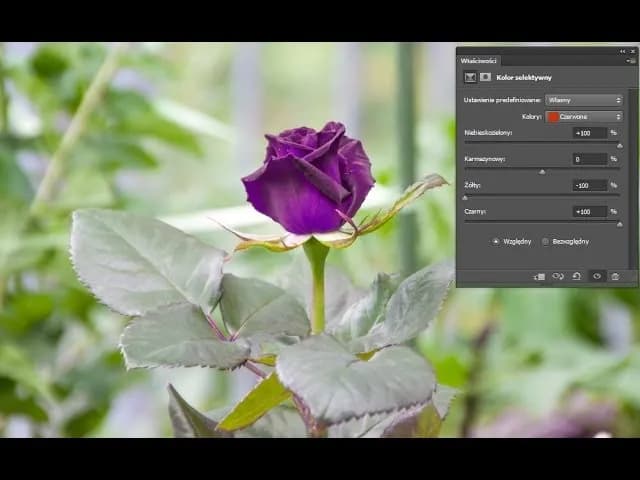Zmiana koloru zdjęcia w Photoshopie to umiejętność, która może znacznie poprawić jakość i estetykę Twoich obrazów. Niezależnie od tego, czy chcesz zmienić kolor całego zdjęcia, konkretnego elementu, czy tylko wybranych obszarów, Photoshop oferuje wiele prostych metod, które pozwalają na łatwe osiągnięcie zamierzonych efektów. W tym artykule przedstawimy najpopularniejsze techniki, takie jak użycie warstw dopasowania, narzędzia zastępowania kolorów oraz selektywnej zmiany koloru.
Każda z tych metod ma swoje unikalne zastosowanie i może być wykorzystana w różnych sytuacjach, od retuszu portretów po artystyczne zmiany kolorystyki zdjęć. Dzięki naszym wskazówkom, nawet początkujący użytkownicy będą mogli skutecznie i z łatwością dostosować kolory w swoich projektach graficznych.
Najważniejsze informacje:
- Zmiana koloru zdjęcia może być wykonana za pomocą warstw dopasowania, narzędzia zastępowania kolorów oraz selektywnej zmiany kolorów.
- Najskuteczniejszą metodą jest użycie warstwy dopasowania typu "Barwa/Nasycenie", co pozwala na precyzyjne dostosowanie kolorów.
- Narzędzie "Zastępowanie kolorów" umożliwia globalne zmiany kolorów, co jest szczególnie przydatne przed drukowaniem.
- Nowe funkcje w wersji beta Photoshopa ułatwiają edycję kolorów, pozwalając na automatyczne wczytywanie palety barw z zdjęcia.
- Zmiany kolorów można cofnąć, co zapewnia elastyczność i bezpieczeństwo w pracy z oryginalnymi danymi zdjęcia.
Jak zmienić kolor zdjęcia w Photoshopie - podstawowe metody
Zmiana koloru zdjęcia w Photoshopie to niezwykle przydatna umiejętność, która pozwala na kreatywne podejście do edycji obrazów. Warstwy dopasowania są jedną z najważniejszych funkcji, które umożliwiają precyzyjne dostosowanie kolorów bez ingerencji w oryginalne dane zdjęcia. Dzięki nim można łatwo zmieniać barwy, nasycenie oraz jasność, co sprawia, że są idealnym narzędziem dla każdego, kto chce uzyskać profesjonalne efekty.Innym kluczowym narzędziem w Photoshopie jest pędzel, który pozwala na selektywną zmianę kolorów w wybranych obszarach zdjęcia. Umożliwia on precyzyjne malowanie kolorów na wybranych fragmentach, co jest szczególnie przydatne, gdy chcemy zmienić kolor konkretnego obiektu lub elementu w obrazie. W poniższych sekcjach przyjrzymy się bliżej, jak efektywnie wykorzystać te metody.
Użycie warstw dopasowania do zmiany koloru zdjęcia
Aby zmienić kolor zdjęcia za pomocą warstw dopasowania, najpierw należy zaznaczyć obiekt, który chcemy edytować, na przykład przy użyciu narzędzia Szybkie zaznaczanie. Następnie klikamy ikonę "Barwa/Nasycenie" w panelu Dopasowania, co tworzy nową warstwę dopasowania. W panelu Właściwości mamy możliwość przesuwania suwaków Barwa i Nasycenie, aby dostosować kolor obiektu. Utrzymanie suwaka Jasność na poziomie 0 pozwala zachować kontrast, a wybór trybu mieszania Barwa dla warstwy dopasowania umożliwia dalsze dostosowanie nasycenia kolorów.
- Barwa/Nasycenie - zmiana koloru i nasycenia wybranego obiektu.
- Kolor balans - dostosowanie kolorów w cieniach, tonach średnich i światłach.
- Wykrywanie kolorów - umożliwia edytowanie kolorów w zależności od ich odcienia.
Zastosowanie narzędzia Pędzel do precyzyjnej zmiany kolorów
Narzędzie Pędzel w Photoshopie to potężne narzędzie, które pozwala na precyzyjną zmianę kolorów w wybranych obszarach zdjęcia. Aby z niego skorzystać, wystarczy wybrać odpowiednią warstwę i kliknąć ikonę Pędzla w panelu narzędzi. Możesz dostosować rozmiar i twardość pędzla, co umożliwia dokładne malowanie na interesujących Cię fragmentach obrazu. Ważne jest, aby wybrać odpowiedni kolor z palety, aby uzyskać zamierzony efekt.
Podczas pracy z narzędziem Pędzel, kluczowe jest, aby zachować płynność przejść kolorystycznych. Możesz to osiągnąć, zmieniając przezroczystość pędzla oraz stosując różne tryby mieszania, takie jak "Miękka światłość" czy "Normalny". Dzięki temu zyskasz większą kontrolę nad tym, jak kolory łączą się ze sobą, co pozwoli na uzyskanie naturalnych efektów.
Zaawansowane techniki zmiany kolorów w Photoshopie
W Photoshopie istnieje wiele zaawansowanych technik, które umożliwiają kreatywną zmianę kolorów. Użycie filtrów to jedna z najskuteczniejszych metod, która pozwala na uzyskanie unikalnych efektów kolorystycznych. Filtry, takie jak Color Lookup i Gradient Map, oferują szeroką gamę możliwości. Dzięki nim można w prosty sposób zmienić nastrój zdjęcia, nadając mu zupełnie nowy charakter. Aby zastosować filtr, wystarczy wybrać odpowiednią opcję z menu Filtr, a następnie dostosować ustawienia, aby uzyskać pożądany efekt.
Filtry można także łączyć, co otwiera drzwi do jeszcze bardziej kreatywnych rozwiązań. Na przykład, po zastosowaniu filtru Gradient Map, można dodać filtr rozmycia, aby uzyskać bardziej miękkie przejścia kolorów. Eksperymentowanie z różnymi filtrami i ich ustawieniami pozwala na odkrycie nieograniczonych możliwości w edycji kolorów. Warto również pamiętać, że każdy filtr można łatwo cofnąć lub dostosować w dowolnym momencie, co daje pełną kontrolę nad procesem twórczym.
Wykorzystanie filtrów do kreatywnej zmiany kolorystyki
Filtry w Photoshopie, takie jak Color Lookup i Gradient Map, są niezwykle przydatne do kreatywnej zmiany kolorystyki zdjęć. Filtr Color Lookup pozwala na szybkie zastosowanie presetów kolorystycznych, które zmieniają tonację i nastrój obrazu. Z kolei Gradient Map umożliwia przypisanie gradientu do wartości tonalnych zdjęcia, co daje efekt artystycznego przekształcenia kolorów. Aby zastosować filtr, wystarczy wybrać go z menu Filtr i dostosować ustawienia w panelu właściwości.
| Filtr | Efekt |
|---|---|
| Color Lookup | Zmiana tonacji i nastroju zdjęcia za pomocą presetów |
| Gradient Map | Przypisanie gradientu do wartości tonalnych, co tworzy artystyczny efekt |
| Photo Filter | Dodanie koloru do zdjęcia, co wpływa na jego ogólny wygląd |
Tworzenie efektów kolorystycznych z użyciem maski warstwy
Użycie maski warstwy w Photoshopie to doskonały sposób na osiągnięcie selektywnych efektów kolorystycznych. Aby stworzyć maskę, należy najpierw dodać warstwę dopasowania, a następnie kliknąć ikonę maski w dolnym panelu warstw. Po dodaniu maski można używać narzędzia Pędzel, aby malować na masce, co pozwala na precyzyjne kontrolowanie, które obszary obrazu będą podlegać zmianom kolorystycznym. Malując na masce kolorem białym, włączasz efekt, a malując kolorem czarnym, go wyłączasz, co daje ogromną elastyczność w edycji kolorów.
Warto również eksperymentować z różnymi ustawieniami pędzla, takimi jak przezroczystość i twardość, aby uzyskać gładkie przejścia i naturalne efekty. Dzięki maskom warstwowym można łatwo dostosować intensywność efektu kolorystycznego oraz wprowadzać zmiany w wybranych obszarach bez wpływu na resztę obrazu. To narzędzie jest niezwykle przydatne w przypadku retuszu zdjęć czy tworzenia artystycznych kompozycji.

Rozwiązywanie problemów przy zmianie kolorów w Photoshopie
Podczas zmiany kolorów w Photoshopie, użytkownicy często napotykają różne wyzwania. Jednym z najczęstszych problemów jest banding kolorów, który objawia się widocznymi pasami w odcieniach, szczególnie w gradientach. Innym problemem mogą być nienaturalne zmiany kolorów, które powstają, gdy kolory nie pasują do reszty obrazu, co może być wynikiem niewłaściwego ustawienia nasycenia lub jasności. Dodatkowo, problemy z mieszaniem kolorów mogą wystąpić, gdy różne tryby mieszania nie współpracują ze sobą, co skutkuje niepożądanym efektem końcowym.
Aby przezwyciężyć te wyzwania, warto stosować kilka sprawdzonych metod. Po pierwsze, przy pracy z gradientami, należy używać większej liczby przejść tonalnych, aby zminimalizować banding. W przypadku nienaturalnych kolorów, warto korzystać z narzędzi do korekcji kolorów, takich jak warstwy dopasowania i filtry, aby precyzyjnie dostosować odcienie. Ponadto, eksperymentowanie z różnymi trybami mieszania oraz ustawieniami przezroczystości może pomóc w uzyskaniu bardziej naturalnych efektów. Regularne zapisywanie wersji roboczych projektu pozwala na łatwe cofnięcie nieudanych zmian.
Najczęstsze wyzwania i jak je przezwyciężyć
Wśród najczęstszych wyzwań, z jakimi borykają się użytkownicy Photoshopa podczas zmiany kolorów, można wymienić banding kolorów, nienaturalne odcienie oraz problemy z mieszaniem kolorów. Banding często występuje w gradientach, gdzie widoczne są pasy kolorów zamiast płynnych przejść. Nienaturalne odcienie mogą być wynikiem niewłaściwego ustawienia nasycenia lub jasności, co sprawia, że kolory wydają się niepasujące do reszty obrazu. Problemy z mieszaniem kolorów mogą wynikać z użycia nieodpowiednich trybów mieszania, co skutkuje niepożądanym efektem wizualnym.
Porady dotyczące uzyskania naturalnych efektów kolorystycznych
Aby uzyskać naturalne efekty kolorystyczne, warto stosować kilka praktycznych wskazówek. Po pierwsze, korzystaj z narzędzi do korekcji kolorów, takich jak warstwy dopasowania, aby precyzyjnie dostosować odcienie. Używaj niskiej przezroczystości pędzla przy malowaniu na maskach, co pozwoli na uzyskanie gładkich przejść. Dodatkowo, eksperymentuj z różnymi trybami mieszania, aby znaleźć najlepsze połączenia dla swoich kolorów. Regularna kontrola efektów na różnych monitorach może również pomóc w zapewnieniu spójności kolorystycznej.
Jak wykorzystać sztuczną inteligencję do zmiany kolorów w Photoshopie
W miarę jak technologia się rozwija, sztuczna inteligencja (AI) staje się coraz bardziej obecna w programach graficznych, w tym w Photoshopie. Dzięki nowym funkcjom opartym na AI, użytkownicy mogą teraz korzystać z zaawansowanych algorytmów do automatycznego dostosowywania kolorów w zdjęciach. Na przykład, funkcje takie jak Adobe Sensei analizują obrazy i sugerują optymalne ustawienia kolorów, co pozwala na szybsze osiąganie zamierzonych efektów. Użytkownicy mogą również zyskać dostęp do narzędzi, które automatycznie poprawiają nasycenie i kontrast, co jest szczególnie przydatne w przypadku pracy z dużą ilością zdjęć.
Co więcej, przyszłość edycji kolorów w Photoshopie może wiązać się z integracją uczenia maszynowego, które umożliwi jeszcze bardziej spersonalizowane doświadczenia. Na przykład, program mógłby uczyć się preferencji użytkownika na podstawie jego wcześniejszych edycji, co pozwoliłoby na automatyczne sugerowanie najlepszych ustawień kolorów dla konkretnego stylu pracy. Tego typu innowacje mogą znacznie przyspieszyć proces edycji i otworzyć nowe możliwości dla twórców, którzy chcą eksperymentować z kolorami w sposób, który wcześniej byłby czasochłonny lub trudny do osiągnięcia.